XRD查询软件使用教程
- 格式:ppt
- 大小:915.50 KB
- 文档页数:41



X’Pert HighScore (Plus) 快速入门指南X’Pert HighScoreX’Pert HighScore Plus目录1. 约定术语 (1)1.1. 动作术语 (1)1.2. 指令与说明 (1)1.3. 按钮与表单域 (1)1.4. 菜单项与按键 (1)2. 启动HS+并启用示例数据库 (2)2.1. 介绍 (2)2.2. 启动X’Pert HighScore Plus (2)2.3. 启用数据库 (4)3. 载入及显示数据 (6)3.1. 介绍 (6)3.2. 载入扫描 (6)3.3. 显示扫描 (7)3.4. 检索参考卡片 (8)3.5. 显示参考卡片 (10)4. 图谱处理 (12)4.1. 介绍 (12)4.2. 确定背景 (12)4.3. 寻峰 (14)5. 进行物相鉴定 (17)5.1. 介绍 (17)5.2. 物相检索 (17)5.3. 物相鉴定 (18)6. 改变评分 (21)6.1. 介绍 (21)6.2. 改变评分 (21)7. 运行用户批处理 (22)7.1. 介绍 (22)7.2. 运行用户批处理 (22)8. 检索及精修晶格 (23)8.1. 介绍 (23)8.2. 准备 (23)8.3. 载入图谱 (23)8.4. 寻峰 (25)8.5. 检索/精修晶格 (27)8.6. 保存结果 (30)9. 自动Rietveld精修 (31)9.1. 介绍 (31)9.2. 载入数据 (31)9.3. 自动精修 (32)9.4. 更好的精修 (32)9.5. 注解及建议 (33)10. 物相鉴定策略及疑难解答 (35)10.1. 介绍 (35)10.2. 图谱处理顺序 (36)10.3. 物相鉴定 (37)10.4. 疑难解答 (37)1. 约定术语1.1. 动作术语本指南中代表动作的术语如下:单击按下鼠标左键并马上松开双击快速地重复两次按下鼠标左键并马上松开拖动按下鼠标左键不放,拖动鼠标以划定一个矩形区域或移动一个对象输入打入文本或数字类型的数据按下按下键盘上的一个键或窗口中的一个按钮右击按下鼠标右键并马上松开选中将鼠标指针移到你要的选项或对象上并单击勾选在复选框中打上勾切换来回改变参数或状态(如:开-关-开)在本指南中单击(或按下)意味着关闭你当前工作的窗口而非程序1.2. 指令与说明指令性的文字前面有圆点符“·”。
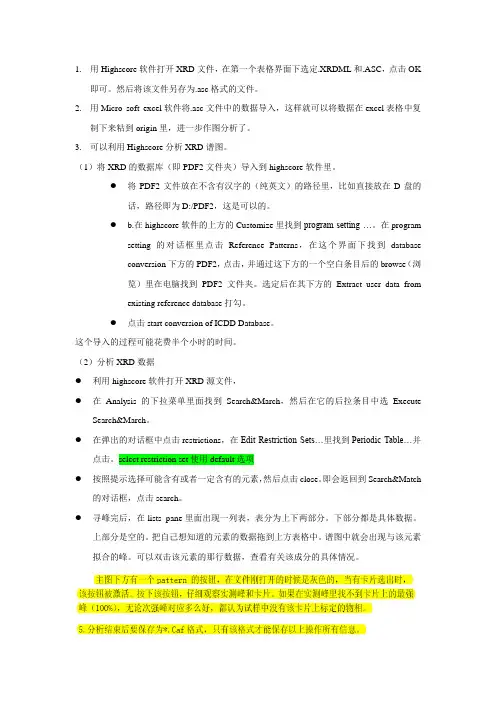
1.用Highscore软件打开XRD文件,在第一个表格界面下选定.XRDML和.ASC,点击OK即可。
然后将该文件另存为.asc格式的文件。
2.用Micro soft excel软件将.asc文件中的数据导入,这样就可以将数据在excel表格中复制下来粘到origin里,进一步作图分析了。
3.可以利用Highscore分析XRD谱图。
(1)将XRD的数据库(即PDF2文件夹)导入到highscore软件里。
●将PDF2文件放在不含有汉字的(纯英文)的路径里,比如直接放在D盘的话,路径即为D:/PDF2,这是可以的。
● b.在highscore软件的上方的Customize里找到program setting …。
在programsetting的对话框里点击Reference Patterns,在这个界面下找到databaseconversion下方的PDF2,点击,并通过这下方的一个空白条目后的browse(浏览)里在电脑找到PDF2文件夹。
选定后在其下方的Extract user data fromexisting reference database打勾。
●点击start conversion of ICDD Database。
这个导入的过程可能花费半个小时的时间。
(2)分析XRD数据●利用highscore软件打开XRD源文件,●在Analysis的下拉菜单里面找到Search&March,然后在它的后拉条目中选ExecuteSearch&March。
●在弹出的对话框中点击restrictions,在Edit Restriction Sets…里找到Periodic Table…并点击。
select restriction set使用default选项●按照提示选择可能含有或者一定含有的元素,然后点击close。
即会返回到Search&Match的对话框,点击search。
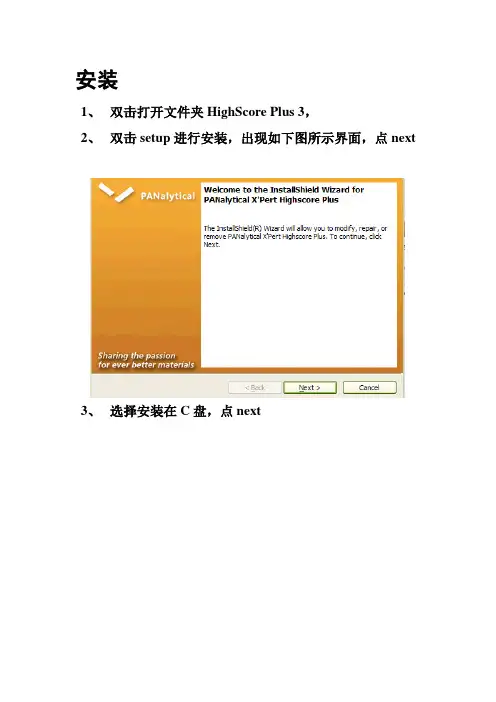
安装
1、双击打开文件夹HighScore Plus 3,
2、双击setup进行安装,出现如下图所示界面,点next
3、选择安装在C盘,点next
4、出现下图界面,点install,出现下图,安装完成,
导入数据库
1、先将database解压,将解压后的database文件夹放到根目录(直接放到C盘或者其他盘如D、E盘等)
2、打开桌面快捷方式
出现如下界面
3、点OK出现下面界面
4、点击customize 然后manage database出现下面界面
5、点击add highscore database出现如下界面
6、找到highscore plus3文件夹打开出现下面的界面
7、选择database文件夹点打开,出现如下
8、选择pdf2 2004hsrdb 打开出现如下
9、再选择COD-mar2010.hsfdb打开,出现如下图点击OK数据库导入成功,就这么简单。
软件下载地址淘宝搜店铺“小yy当家”。

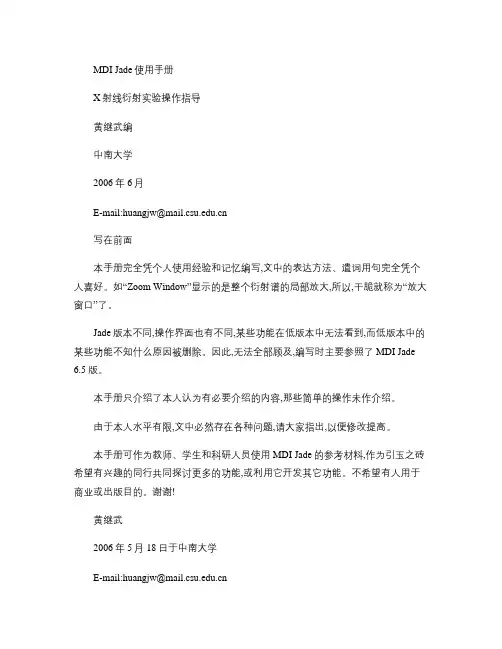
MDI Jade使用手册X射线衍射实验操作指导黄继武编中南大学2006年6月E-mail:huangjw@写在前面本手册完全凭个人使用经验和记忆编写,文中的表达方法、遣词用句完全凭个人喜好。
如“Zoom Window”显示的是整个衍射谱的局部放大,所以,干脆就称为“放大窗口”了。
Jade版本不同,操作界面也有不同,某些功能在低版本中无法看到,而低版本中的某些功能不知什么原因被删除。
因此,无法全部顾及,编写时主要参照了MDI Jade 6.5版。
本手册只介绍了本人认为有必要介绍的内容,那些简单的操作未作介绍。
由于本人水平有限,文中必然存在各种问题,请大家指出,以便修改提高。
本手册可作为教师、学生和科研人员使用MDI Jade的参考材料,作为引玉之砖希望有兴趣的同行共同探讨更多的功能,或利用它开发其它功能。
不希望有人用于商业或出版目的。
谢谢!黄继武2006年5月18日于中南大学E-mail:huangjw@Telephone:0731-*******目录进入Jade (1读入文件 (2基本功能操作 (4基本显示操作 (9物相检索 (10卡片查找 (14寻峰 (16RIR方法计算物相质量分数 (18 计算结晶化度 (21打印预览 (23图谱拟合 (24制作仪器半高宽补正曲线 (26 计算晶粒大小及微观应变 (28 角度补正曲线的制作 (31计算点阵常数 (32计算已知结构的衍射谱 (34计算残余应力 (35多谱显示 (40多谱拟合 (42计算RIR (45进入Jade下面是一个简单的例子,开始我们的讲解:1 在开始菜单或桌面上找到“MDI Jade”图标,双击,一个简单的启动页面过后,就进入到Jade的主窗口。
2 选择菜单“File | Patterns...”打开一个读入文件的对话框。
在文件名上双击,这个文件就被“读入”到主窗口并显示出来。
如果Jade尚未建立PDF卡片索引,就不能做很多工作,如果Jade是安装好了的而且使用过,那么,你进入Jade时会显示最近一次关闭Jade前窗口中显示的文件。
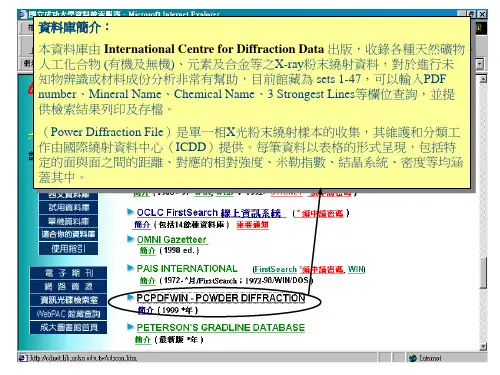
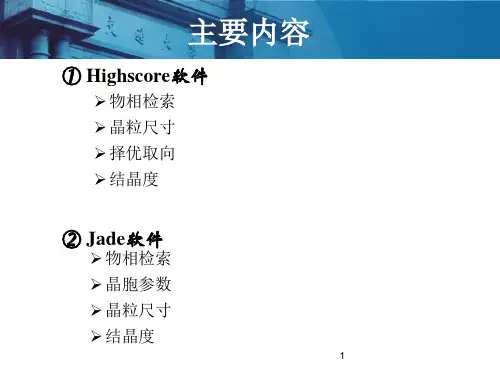
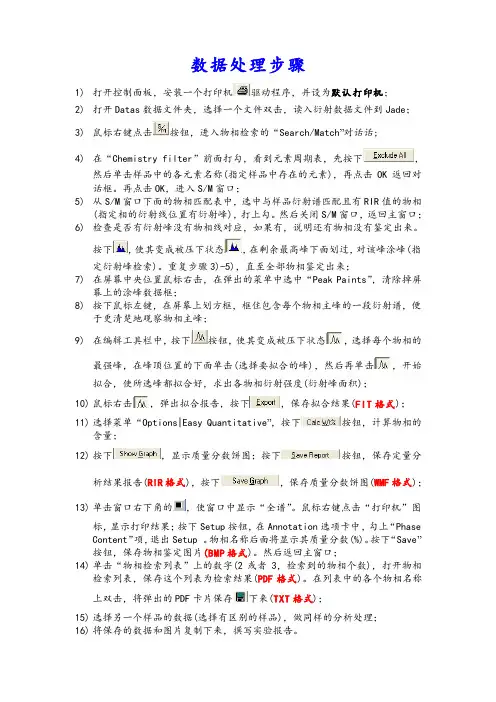
数据处理步骤1)打开控制面板,安装一个打印机驱动程序,并设为默认打印机;2)打开Datas数据文件夹,选择一个文件双击,读入衍射数据文件到Jade;3)鼠标右键点击按钮,进入物相检索的“Search/Match”对话话;4)在“Chemistry filter”前面打勾,看到元素周期表,先按下,然后单击样品中的各元素名称(指定样品中存在的元素),再点击OK返回对话框。
再点击OK,进入S/M窗口;5)从S/M窗口下面的物相匹配表中,选中与样品衍射谱匹配且有RIR值的物相(指定相的衍射线位置有衍射峰),打上勾。
然后关闭S/M窗口,返回主窗口;6)检查是否有衍射峰没有物相线对应,如果有,说明还有物相没有鉴定出来。
按下,使其变成被压下状态,在剩余最高峰下面划过,对该峰涂峰(指定衍射峰检索)。
重复步骤3)-5),直至全部物相鉴定出来;7)在屏幕中央位置鼠标右击,在弹出的菜单中选中“Peak Paints”,清除掉屏幕上的涂峰数据框;8)按下鼠标左键,在屏幕上划方框,框住包含每个物相主峰的一段衍射谱,便于更清楚地观察物相主峰;9)在编辑工具栏中,按下按钮,使其变成被压下状态,选择每个物相的最强峰,在峰顶位置的下面单击(选择要拟合的峰),然后再单击,开始拟合,使所选峰都拟合好,求出各物相衍射强度(衍射峰面积);10)鼠标右击,弹出拟合报告,按下,保存拟合结果(FIT格式);11)选择菜单“Options|Easy Quantitative”,按下按钮,计算物相的含量;12)按下,显示质量分数饼图;按下按钮,保存定量分析结果报告(RIR格式),按下,保存质量分数饼图(WMF格式);13)单击窗口右下角的,使窗口中显示“全谱”。
鼠标右键点击“打印机”图标,显示打印结果;按下Setup按钮,在Annotation选项卡中,勾上“Phase Content”项,退出Setup 。
物相名称后面将显示其质量分数(%)。
按下“Save”按钮,保存物相鉴定图片(BMP格式)。
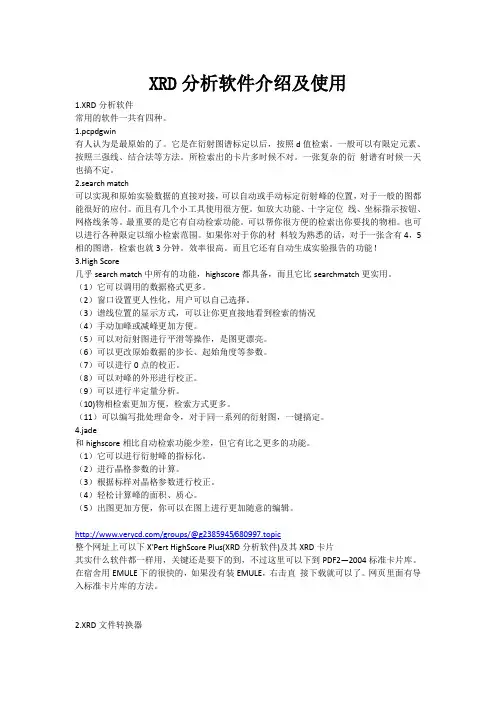
XRD分析软件介绍及使用1.XRD分析软件常用的软件一共有四种。
1.pcpdgwin有人认为是最原始的了。
它是在衍射图谱标定以后,按照d值检索。
一般可以有限定元素、按照三强线、结合法等方法。
所检索出的卡片多时候不对。
一张复杂的衍射谱有时候一天也搞不定。
2.search match可以实现和原始实验数据的直接对接,可以自动或手动标定衍射峰的位置,对于一般的图都能很好的应付。
而且有几个小工具使用很方便。
如放大功能、十字定位线、坐标指示按钮、网格线条等。
最重要的是它有自动检索功能。
可以帮你很方便的检索出你要找的物相。
也可以进行各种限定以缩小检索范围。
如果你对于你的材料较为熟悉的话,对于一张含有4,5相的图谱,检索也就3分钟。
效率很高。
而且它还有自动生成实验报告的功能!3.High Score几乎search match中所有的功能,highscore都具备,而且它比searchmatch更实用。
(1)它可以调用的数据格式更多。
(2)窗口设置更人性化,用户可以自己选择。
(3)谱线位置的显示方式,可以让你更直接地看到检索的情况(4)手动加峰或减峰更加方便。
(5)可以对衍射图进行平滑等操作,是图更漂亮。
(6)可以更改原始数据的步长、起始角度等参数。
(7)可以进行0点的校正。
(8)可以对峰的外形进行校正。
(9)可以进行半定量分析。
(10)物相检索更加方便,检索方式更多。
(11)可以编写批处理命令,对于同一系列的衍射图,一键搞定。
4.jade和highscore相比自动检索功能少差,但它有比之更多的功能。
(1)它可以进行衍射峰的指标化。
(2)进行晶格参数的计算。
(3)根据标样对晶格参数进行校正。
(4)轻松计算峰的面积、质心。
(5)出图更加方便,你可以在图上进行更加随意的编辑。
/groups/@g2385945/680997.topic整个网址上可以下X'Pert HighScore Plus(XRD分析软件)及其XRD卡片其实什么软件都一样用,关键还是要下的到,不过这里可以下到PDF2—2004标准卡片库。
XRD 分析软件(MDI Jade 5.0) 使用说明lihai0910 发表于: 2007-8-18 23:20 来源: 化学吧相对于其它XRD分析软件,JADE系列软件应该说是做的最好的(绝无做广告之意),它囊括了从定性,指标化,峰型拟合(JADE5.0)到无标定量,晶体结构分析(Jade6.0)等一系列的功能。
我个人以为,只要有Jade5.0就够了,至于后面两项功能,最好是用其它免费软件执行(在上应有尽有),傻瓜相机虽然好用,但要拍出好照片,还是专业相机好。
NO1.Jade5.0的安装和设置Jade5.0都是自动安装的,这不成问题。
要把PDF卡片引入,先将ICDD的光盘插入,然后pdf/setup/select all/,其它按提示进行。
可以对优选项进行设置:EDIT/preference/,里面包括了对显示窗口的设置,仪器参数的设置,打印输出的设置等,一般来说按默认就行,我本人则喜欢将MISC栏里的“Materials Data,Inc.”改为我自己的大名No2 数据的输入Jade软件可以直接读取Rigaku、Bruker、Philips、Scintag等很多衍射仪的原始数据。
打开File\patterns,将出现如附件中所示画面,先(I)找到你文件位置,从(III)的下拉框中选择你的数据格式,按(II)选择。
很多仪器输出文件的格式都是*.raw,实际上都是不一样的,但格式选错了也没关系,软件会给你自动转到合适的格式中去的。
高级一点的:有一些数据格式在(III)的下拉框中没有,比如最常见的txt,xy等,此时你可以自己动手设置,在以上的数据输入面板中,点击工具栏上的“import",进入格式设置画面,如附件所示,a区为注释区,b区为数据格式区,对于最简单的一列角度,一列强度的数据格式,a区不用填写,b区在”angle column“前打上勾,数据从第1行开始读,每行1列数据,强度数据从第8行开始(角度不算),角度从1至6列,所得数据格式即为附件中所示的数据格式。
安装
1、双击打开文件夹HighScore Plus 3,
2、双击setup进行安装,出现如下图所示界面,点next
3、选择安装在C盘,点next
4、出现下图界面,点install,出现下图,安装完成,
导入数据库
1、先将database解压,将解压后的database文件夹放到根目录(直接放到C盘或者其他盘如D、E盘等)
2、打开桌面快捷方式
出现如下界面
3、点OK出现下面界面
4、点击customize 然后manage database出现下面界面
5、点击add highscore database出现如下界面
6、找到highscore plus3文件夹打开出现下面的界面
7、选择database文件夹点打开,出现如下
8、选择pdf2 2004hsrdb 打开出现如下
9、再选择COD-mar2010.hsfdb打开,出现如下图点击OK数据库导入成功,就这么简单。
软件下载地址淘宝搜店铺“小yy当家”。
(完整版)XRD操作流程XRD操作流程1.打开循环水系统:水温默认值在17,如果超过20,表示设备出现故障,禁止继续使用;水压默认值在0.3,不能超过0.4,否则禁止使用。
2.打开XRD测试仪:开关在仪器侧面,此时仪器正面的power指示灯会亮起,当代半分钟机器自检过程,然后方可打开计算机。
3.打开PCXRD软件:会弹出软件的主界面。
4.打开display & setup/初始化:会出现一个对话框,同时检测样品室的门是否关闭,若关闭,对话框中的小方框显示绿色,否则是红色。
如果样品已经放好,在门关闭的状态下点击OK便可后续的测量级分析。
这里要注意的是,从点击OK时起,直到测试结束为止,display这个对话框不能关闭。
(right calib是用来将XRD的测试角度归零的,一次测试多个样品的时候需要用到这个功能)。
5.放样品:将样品放进卡槽,样品与卡槽之间放入极少量的橡皮泥,大玻璃板盖在样品上面将橡皮泥压平。
放入样品室时,先将弹簧片压下,再将卡槽推到最里面。
探测器上有3个狭缝,其中最右边的可以更换,有0.3和0.15两种,其中0.3表示射线入射强度大。
6.打开Right gonio condition/设定参数:弹出对话框后双击蓝色横条,其中,测试角度范围、步距、扫描速度以及狭缝宽度是可以更改的,其他保持不变。
参数设定好后,点击OK,在弹出的对话框中输入便于分辨的文件名,点击new,然后点击close。
在下面方框旁边点击append,这样,上面新建的文件就会调用到下面的方框中。
7.打开Right gonio system/扫描样品:在条件设定的对话框中,选择好要进行分析的样品。
点击start,这样测试界面就会出现样品名称。
再点击start,开始扫描。
8.打开XRD Data/保存数据:数据的地址是C盘/xddat/standard,在没进行处理的情况下,自己先前命名好的文件夹中只有两个文件,将整个文件夹拖拽到XRD:Basic process对话框,点击Go会处理出。
XRD物相检索的过程详解1检索的步骤先来说说检索的步骤,这只能是泛泛⽽谈了。
把数据读⼊JADE后,我⼀般不做任何处理就先检索物相,有⼈喜欢先平滑,但是,平滑的数据会失真,如果不是衍射图特别不好,建议不要先做平滑,当然也不要扣背景,扣Ka2了。
这样做的⽬的,只是为了最真实地找出物相来。
在按下S/M后,也会有⼀个提问,也是问要不要扣背景,也是回答N的。
⿏标的右键按下S/M,建议不要⽤左键按。
右键按下后会出现⼀个对话框,这⾥要做的主要是:选择PDF卡⽚数据库,我⼀般只选4个库,即⽆机物,矿物,ICSD⽆机物和ICSD矿物。
当然,如果你做陶瓷,则也应当加上陶瓷库。
第⼆个要选择的是要不要加⼊元素过滤器。
这是随时改变的。
⼀个样品第⼀次检索时,我⼀般懒得加元素限定条件,也就是不选择元素过滤器,让系统⾃动在全部卡⽚上过⼀遍,看看能否找得到所要的物相。
⼀般都能找出⼀个两个物相来,选上它。
返回到初始窗⼝。
右键再次按下S/M,打开条件对话框,加⼊元素限定条件。
加元素绝对不是⼀古脑⼉都加进去,⽽是有意识,有步骤地加⼊。
检索的过程,我经常说是⼀个猜数的过程。
⾃⼰脑⼦⾥先有结果,然后再有意识地去找出来,得到验证。
现在很多⼈做掺杂,做合⾦的喜欢做⼤概有10种元素的合⾦,是否要⼀次性地把这些元素都加进去呢?肯定是不⾏的。
有些元素,加⼊量极微,起⼀些特殊作⽤,也形成新相,但是,这些相只有通过电⼦探针或TEM才能找得出来,⽤XRD是绝对检测不出来的,因此,在加⼊元素时,要考虑会形成什么样的相,才加⼊什么样的元素。
即使会形成量较多的相,但是,也不要全部加⼊,⼀次加⼊的元素原则上不超过4个,否则就起不到“元素限定”的作⽤。
?在的意识地加⼊某些元素后,再检索,可能会找到另外⼀些次要相。
在反复⼏次后,可能还有⼀些峰没有找到对应的物相,这时,先点⼀下“画峰按钮”(即求⾯积的按钮),在⼀个较强剩余峰下⾯划⼀下,即选定这个峰,再S/M,可能会找到与这个峰对应的物相。